
27 英寸 iMac 评测:用了就再也回不去了
WWDC17 上,苹果对 Mac 产品线全面更新,配置升级,外观不变。
这是味同嚼蜡的敷衍,还是神器加身的涅槃?
我们将用三篇评测文章,还原最真实的 MacBook、MacBook Pro 和 iMac。
上次为了做 10.5 英寸 iPad Pro 的办公实验,我忐忑不安地把 MacBook Pro 扔在家里。
本想经历了这生死存亡的 16 小时,我会更加珍视与 MacBook Pro 相伴的高效时光,结果我又毅然决然地把它丢在了家里。
因为,新款 iMac 到了,守望 5K 的时光开始了……
三年前的设计依然惊艳,就是边框大了点

中国二三线城市的快捷酒店前台,不摆上两台 27 英寸 iMac,都不好意思叫精品酒店。
iMac 的「花瓶」效果的确很明显。iMac 刚搬上桌,我能明显感觉到五尺外的常老师气场下滑了三个点,而我工位的气质已经堪比不少乡镇企业前台的标准。
全金属+玻璃的结构,中部隆起的后背设计,以及边缘 5mm 精湛的厚度,丝毫感觉不到这是三年前的设计。

可能唯一与时代格格不入的,就是 iMac 宽大的屏幕边框。在 27 英寸硕大的屏幕映衬下看倒还好,21.5 英寸 iMac 看起来就没那么大气了。毕竟这三年间,iPhone、iPad、MacBook 各条产品线的屏幕边框都在缩窄。过宽的边框在增加了整机体积的同时,也压缩了桌面可利用空间。
所以如果打算入手 27 英寸 iMac,第一件事是准备一张和身高一样宽的办公桌(除常老师)。

桌面设备的设计周期普遍比较长,鉴于新的 iMac Pro 系列沿用了 iMac 这个设计,所以短期就不要指望 iMac 在外观上做改进了。
刚用上 iMac,我做的第一个改变就是把座椅高度上调了 20 厘米,因为 27 英寸 iMac 的屏幕的上限实在太高了。
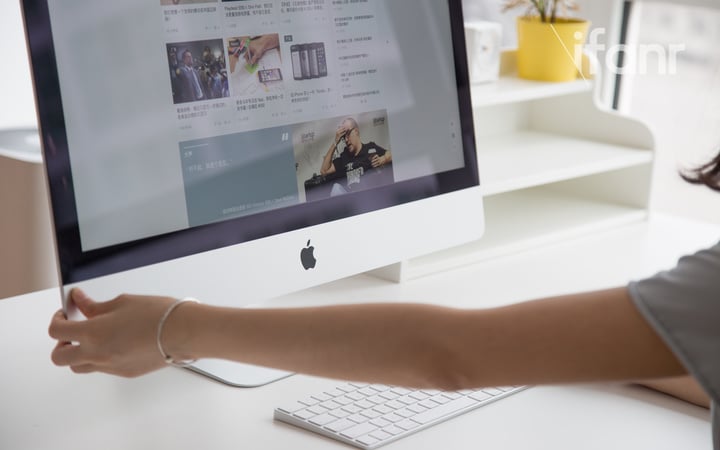
可从绝对数字上看,我此前使用的 21:9 的显示屏足有 29 英寸,大家知道屏幕尺寸是对角线的长度,而 iMac 的屏幕相对方正,正因为如此,iMac 屏幕高出了我的视线不少,而 iMac 的金属支架没办法调整屏幕的高度。
作为一个对桌面整洁度有着令人发指的苛求的强迫症,iMac 带给我的愉悦感,不仅仅是它像艺术品一样的装饰性和强烈的视觉冲击力,还有省掉了 MacBook Pro 外接显示屏衍生出一堆转换器和线缆。除了背部一根隐藏在支架后的电源线,桌面不需要任何一根线缆。

iMac 把丰富的连接端口都藏在机身后方,万幸的是,苹果没有做得太绝,4 个 USB 插口以及 SD 卡插槽都得以保留,而此前的两个 Thunderbolt 2 接口则被 USB-C 接口所取代,跟新 MacBook Pro 一样,兼容 Thunderbolt 3 标准,速度是 40Gbps。
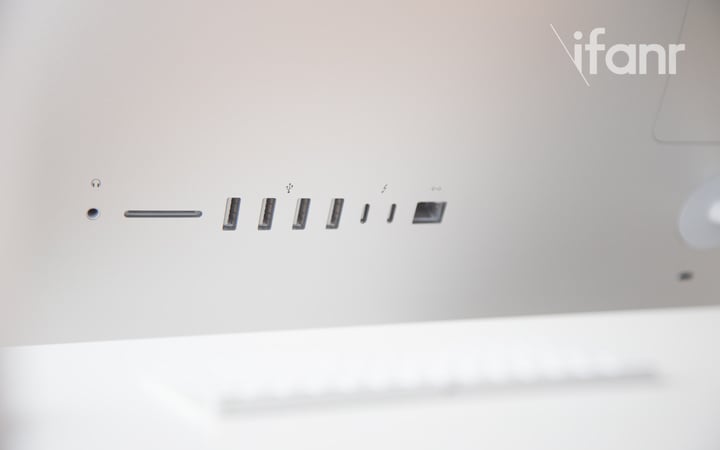
这两个 USB-C 接口提供 Thunderbolt 2 两倍的显示带宽,因此能够支持 2 台 4K 显示器和 1 台 5K 显示 。
一台顶级的显示器,顺便送了台电脑

话说这台 iMac 寄送到办公室的时候,快递小哥一度以为这是苹果的显示器。当然对我来说,iMac 就是一个顶级的 5K 显示器,顺便送了台电脑。
在 2014 年,苹果推出 Retina 5K 显示屏,但时至今日,能用上 4K 显示屏的用户仍然不占多数。
相比上一代,新款的 iMac 的亮度提升了 43%,最高达到 500 尼特,其实大部分使用时候我觉得 70-80% 的亮度足矣,除了阳光照射在隔壁「中国尊」玻璃墙而反射到电脑屏幕上时。

这款显示屏的默认分辨率是 5120 x 2880,像素密度达到 218 ppi,虽然我日常使用的 13 英寸 MacBook Pro 的 227 ppi 高于这块屏幕,但是人眼面对 27 英寸的距离是远远大于 MacBook Pro 的,所以从画面的锐利度上讲,这块屏幕超越了我以往使用过的所有屏幕——已经不能用「没有锯齿」来形容了,更像是在看一本会发光的纸质印刷物。
虽然我的脸占比大过办公室每一位同事,但第一次开机置身屏幕前,我还是感到了种泰山压顶的冲击力。一个直观的例子就是,同样是默认壁纸 Sierra,我很容易看出 iMac 和 MacBook 在呈现崇山峻岭时的差异:前者的暗处细节更多,而且色彩明显更丰富。之所以产生这样的差异,是因为 iMac 的屏幕支持 10 亿的色彩。

5K 屏幕虽然带来了极致的细节和出色的观感,但也在客观上提高了人眼对照片和视频的要求。换句话说,iMac 会把一些缺点无限放大。举个例子,此前一直觉得成像质量不错的 iPhone 照片,一旦放在 iMac 上呈现就觉得没那么好。在 iMac 上,你很容易分辨出手机跟单反相机样张的差距,两者在锐度和色彩上的落差非常明显。
而如果用 iMac 观看那些被视频网站视为「超清」的 1080p 视频,感觉就像在 iPhone 上看 480p 视频。
之所以说 iMac 是创意工作者的利器,屏幕是至关重要的一点,高分辨率意味着更多的细节,即便在默认的放大倍数(200%)下,这块屏幕的有效像素也等同于一台 2560 x 1440 的显示器。而更大的屏幕尺寸意味着更广阔的工作台,设计师可以并排打开好几个 PSD 文件,在几个窗口来回切换。
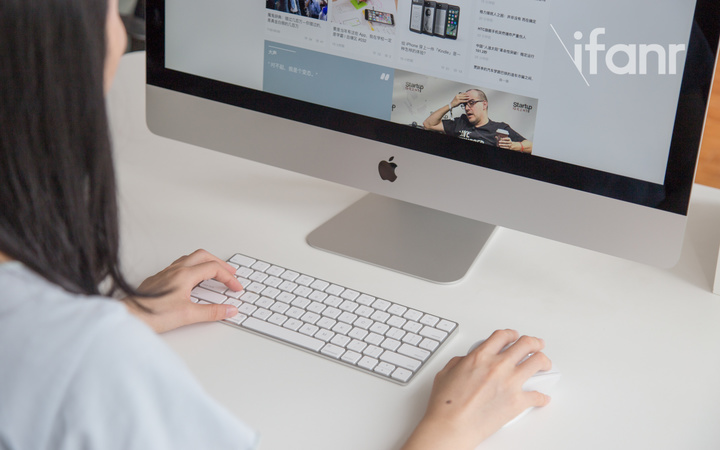
虽然我们一直在讲这是一块好屏幕,但 iMac 并不能作为其他电脑的外接显示屏。苹果已经明确表示,新款 iMac 将不再支持「Target Display Mode」功能。这的确非常遗憾,毕竟相对于屏幕寿命来说,硬件配置是更容易过时的。
CPU 升级是挤牙膏,GPU 和硬盘升级才是关键

同其它 Mac 产品线一样,此次 iMac 的 CPU 也同步升级到了 Intel 最新的第 7 代酷睿处理器,核心代号「Kaby Lake」。
我这台 iMac 作为系列最低配,搭载了 3.4GH 主频的 i5 和 AMD Radeon Pro 570 独显,8GB DDR4 内存,1TB Fusion Drive 存储。
相比上一代低配搭载的 Sky Lake 3.2GHz 处理器,这一台 CPU 主屏只高了 0.2GHz,在 Geekbench 上的多核跑分是 13782 分,单核成绩为 4820 分,两个成绩比上一代机型快了大概 13%。
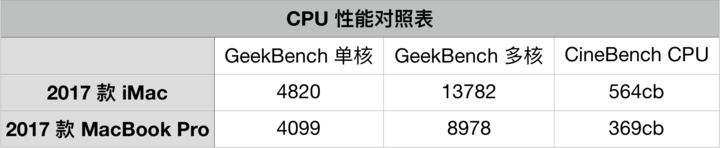
虽然核心架构、制程和主板接口上,7 代「Kaby Lake」和 6 代「Skylake」保持完全一致,但由于前者采用了更高的鳍片与更宽的栅极间距,这代 CPU 频率的提升上限高出上一代不少。
在此前 MacBook Pro 的评测中,我们提到过英特尔的 Turbo Boost 睿频加速技术,当开启睿频加速之后,CPU 会根据当前的任务量自动调整 CPU 主频,当使用诸如 Final Cut Pro 等耗费大量处理器资源的软件时,CPU 能发挥最大的性能。
在这一技术加持下,2017 款的 iMac 处理器主频能够从 3.4GHz 提升到 4.5GHz,提升频率高达 1.1GHz,而 2015 款 iMac 只能从 3.2GHz 提升到 3.6GHz。 这意味着,在更专业的任务中,新款 iMac 的性能表现更好。
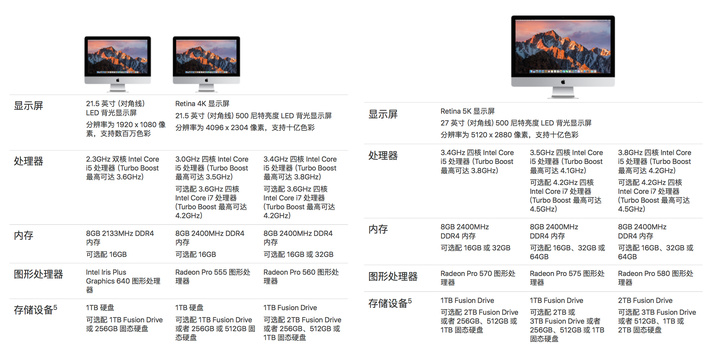
(2017 款 iMac 配置表)
2017 款 iMac 的显卡也进行了例行升级,依然来自千年好基友 AMD。
其中,21.5 寸 4K 版本的显卡升级为 Radeon Pro 555 (低配)以及 Radeon Pro 560 (高配),而我们手上的 27 寸 5K 版本则升级到了更高端的 Radeon Pro 570 (低配)和 Radeon Pro 580 (高配)。这也是 Radeon Pro 500 系列显卡的首发。
很多游戏爱好者和并行计算等高端用户一直希望 iMac 能使用上 NVIDIA 显卡,而苹果坚守 A 家的缘故,一方面肯定是过往良好的商业合作关系,另一方面是在使用当前主流的 DisplayPort 1.2 标准的基础上,只有 A 卡能满足 5K iMac 再外接一个 5K 屏幕或者再同时连接两个 4K 屏幕的需求。
实质上,iMac 此次使用的显卡性能相当可观,以入门款 5K iMac 的 Radeon Pro 570 为例,其浮点性能达到了 4.4T,这已经和 NVIDIA 当前的主流中端显卡 GTX1060 处于同一水平线上,满足日常应用绰绰有余,不过要想以 5K 的分辨率高特效跑游戏的话,估计还得再等几代吧。
我们使用了 Unigine Valley 和 CineBench 两个跨平台工具做了测试,由于手上没有上一代 iMac,勉强拉来核心显卡的 13 英寸 MacBook Pro 作为被碾压的参考。

除了更快的图形处理能力,独显还让 iMac 支持多屏幕拓展,iMac 可以扩展一台 5120×2880 像素、60Hz 显示器,或者两台 4096×2304 分辨率、60Hz 的显示器,这个功能普通用户也许用不上,但更多的屏幕面积对于专业级用户来说相当宝贵。
值得关注的是,2017 款入门版 iMac 终于从 7200 转 1TB 的机械硬盘升级到 Fusion Drive。
Fusion Drive 如果直译成中文的话,可以称为「融合驱动器」,它由一块传统的机械硬盘和一块采用闪存芯片存储的 SSD 固态硬盘组成。
在像 iMac 这样的一体机,存储空间通常比较大,但是完全搭载固态硬盘成本又会非常高,而 Fusion Drive 会将使用频率低的软件放在较慢的存储硬盘中,而将常常使用的软件放在固态硬盘中,这样既能提高了速度,又能提高更多的存储空间。
那搭载了 Fusion Drive 的 iMac 速度究竟怎么样?
我们尝试使用 Disk Speed Test 跑了下分,结果发现,与 MacBook Pro 动辄读写超过 2GB/s 的速度相比,搭载 Fusion Drive 的 iMac 数据惨不忍睹。
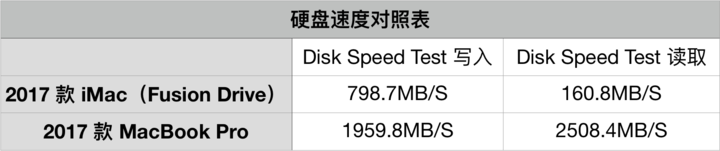
这里需要提一下,Disk Speed 跑分软件的方式在驱动盘上写入 5GB 的临时文件,由于 Fusion Drive 只会将常用软件放在固态硬盘里,所以跑分软件测试的是机械硬盘的速率,数字不能完全反映实际体验。
从 MacBook Pro 平移到 iMac 工作的日常工作里,我完全没有感觉到 iMac 在速度上有所拖累。
数据也印证了这一点。针对日常一些任务和操作,我们做了一系列对比测试,为了保证数据的准确性,以下任务我均测试了两遍。需要注意的是,决定最终时间的并不仅仅是硬盘速度,还有 CPU、GPU 的性能。
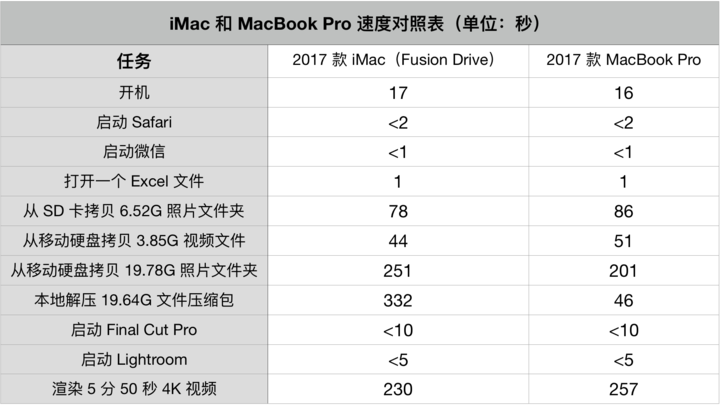
所以结论是,iMac 上这块 Fusion Drive 的速度不仅远远高过于机械硬盘,在处理小于 15-20G 的文件时,鉴于 CPU 处理能力的优势,iMac 速度甚至快过搭载 SSD 的 MacBook Pro,只有调用大文件时,速度才会拉开差距。
除了设计师工作台和快捷酒店前台,iMac 还适合谁?

超高分辨率、P3 广色域加上十亿色彩意味着 iMac 能准确地显示细节还原色彩,大屏幕可以同时并列多个窗口而不需要滑来滑去进行切换桌面,独立显卡意味着 iMac 可以胜任 3D 图形处理和视频剪辑工作,极简设计、隐藏接口却不顾体积的造型则非常适合对桌面线缆不堪忍受的强迫症。
iMac 天生就是为摄影师、视觉设计师和视频从业者准备的利器,虽然它作为标配的花瓶常常被摆在快捷酒店的前台上。
iMac 是一台大部分不会考虑,但其实非常适合大部分使用的电脑。

而它的门槛也并不算太高——14288 元,一台入门版 13 英寸带 Touch Bar 的 MacBook Pro 的价格,你也可以选择抱一台 27 英寸入门版的 iMac 回家。
当然,对于经常出差的人士,不存在在这两者选择上的难题。但如果你大部分时间是耗在办公室,几乎没有外出办公的场景,27 英寸入门版 iMac 恐怕比一台 MacBook Pro + 显示器更合算。

同等的价格,同样是入门级配置,除了硬盘速度上有一些差距,iMac 每一项指标都在 MacBook Pro 之上——更高性能的处理器、独立显卡,更重要的是那块 5K 分辨的屏幕让 8 小时的工作变成了一种享受,毕竟屏幕即工作台,而细节本身就是一种生产力。

至于设计师抑或视频从业者,依然可以选择入门级处理器版本,但是我们强烈建议将 Fusion Drive 升级到 SSD,毕竟对于需要大量读取图片和视频素材的工作来说,速度是第一生产力。
作为这两年使用过最提升工作幸福感的设备,iMac 用一句话总结就是:Once go iMac,Never come back.
想知道 iMac 背后更多的内幕故事,关注微信公众号爱范儿(微信号:ifanr),后台回复「iMac」即可查看。
注:作为道具的常岩对本文亦有贡献
















